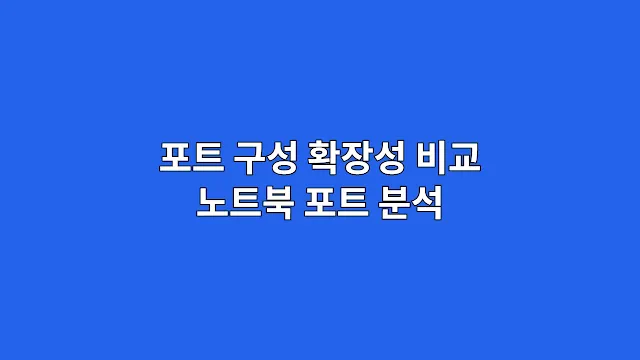포트 구성 확장성 비교 나에게 맞는 노트북 포트 분석
포트 구성 확장성 비교 나에게 맞는 노트북 포트 분석
새 노트북을 구매했지만 막상 사용하려니 USB 메모리 하나 꽂을 곳이 없어 당황한 경험이 있으신가요?
듀얼 모니터로 멋진 작업 환경을 꾸미고 싶지만, 포트가 부족해 꿈을 접어야 했던 적은 없으신가요? 이 글을 통해 최신 USB-C와 썬더볼트의 차이점부터 필수 포트 확인법까지, 자신의 사용 환경에 맞는 최적의 포트 구성을 갖춘 노트북을 선택하는 명확한 기준을 세울 수 있습니다.
노트북의 성능과 디자인만큼이나 실사용 만족도에 큰 영향을 미치는 것이 바로 '포트 구성'과 그에 따른 '확장성'입니다. 많은 소비자들이 CPU나 RAM 같은 내부 사양에만 집중한 나머지, 정작 외부 기기와의 연결을 책임지는 포트의 중요성을 간과하곤 합니다.
하지만 노트북은 독립적인 기기이면서 동시에 마우스, 키보드, 모니터, 외장하드 등 수많은 주변기기와 연결되는 허브의 역할을 수행합니다.
따라서 포트 구성이 얼마나 다양하고 편리한지는 노트북의 활용 범위를 결정하는 매우 중요한 척도입니다. 특히 최근 초슬림 노트북들이 두께를 줄이기 위해 다양한 포트를 생략하는 추세이기에 더욱 신중한 확인이 필요합니다.
목차
이 글은 여러분이 더 이상 '동글'이나 '허브'의 노예가 되지 않도록 돕는 실용적인 가이드입니다. 각 포트의 종류와 역할을 명확히 설명하고, 여러분의 주요 사용 시나리오에 어떤 포트가 필수적인지 점검해 볼 것입니다.
또한, 포트가 부족할 경우 이를 어떻게 효과적으로 확장할 수 있는지에 대한 해결책까지 제시합니다. 이를 통해 단순히 스펙 좋은 노트북을 넘어, 나의 모든 주변기기와 완벽하게 조화를 이루는 '연결성 좋은' 노트북을 선택하는 지혜를 얻게 되실 것입니다. 이제 여러분의 작업 효율을 극대화할 포트의 세계로 함께 떠나보겠습니다.
USB-C와 썬더볼트: 무엇이 다르고 왜 중요할까?
최신 노트북의 포트 구성을 이야기할 때 가장 먼저 등장하는 것이 바로 USB-C 타입 포트입니다. 위아래 구분이 없는 편리한 모양 덕분에 이제는 스마트폰 충전 단자로도 익숙한 이 포트는 사실 단순한 USB 포트 그 이상입니다.
USB-C는 단자의 '모양'을 의미하는 규격일 뿐, 그 안에서 어떤 '기술'을 지원하느냐에 따라 성능과 기능이 천차만별로 달라집니다. 어떤 USB-C 포트는 단순한 데이터 전송만 가능하지만, 또 다른 포트는 디스플레이 출력(DP-Alt Mode)과 노트북 충전(USB-PD)까지 모두 지원하는 만능 포트의 역할을 합니다. 따라서 스펙표에서 USB-C 포트의 개수만 확인할 것이 아니라, 해당 포트가 어떤 기능을 지원하는지 세부적으로 살펴보는 것이 매우 중요합니다.
썬더볼트(Thunderbolt)는 인텔이 주도하여 개발한 고속 데이터 전송 규격으로, 현재는 USB-C 단자 모양을 그대로 사용합니다. 겉보기에는 일반 USB-C 포트와 똑같이 생겼지만, 포트 옆에 번개 모양 아이콘이 있다면 그것이 바로 썬더볼트 포트입니다. 썬더볼트 4를 기준으로, 이는 최대 40Gbps라는 압도적인 데이터 전송 속도를 자랑하며, 이는 일반적인 USB 3.1 Gen2(10Gbps)보다 4배나 빠른 속도입니다. 이러한 빠른 속도 덕분에 대용량 영상 파일을 순식간에 옮기거나, 여러 개의 4K 모니터를 동시에 연결하고, 심지어는 외장 그래픽카드(eGPU)를 연결하여 노트북의 그래픽 성능을 데스크톱 수준으로 끌어올리는 것까지 가능하게 합니다.
결론적으로, 모든 썬더볼트 포트는 USB-C의 모든 기능(데이터 전송, 디스플레이 출력, PD 충전)을 포함하는 상위 호환 개념이라고 이해하면 쉽습니다. 즉, 썬더볼트 포트가 있다면 여러분은 현존하는 가장 강력하고 다재다능한 포트를 갖게 되는 셈입니다. 일반적인 사용자에게는 USB-PD 충전과 DP-Alt 모드를 지원하는 일반 USB-C 포트만으로도 충분할 수 있습니다. 하지만 영상 편집자, 개발자, 디자이너와 같이 다양한 고성능 주변기기를 사용하고 최고의 확장성을 확보하고 싶은 전문가라면, 썬더볼트 포트의 유무가 노트북의 가치를 결정하는 중요한 기준이 될 것입니다.
노트북을 선택할 때, 스펙표에 'USB 4'라고 적혀 있는 경우도 있습니다. USB 4는 썬더볼트 3 기술을 기반으로 만들어진 새로운 표준으로, 썬더볼트 4와 거의 동일한 최대 40Gbps의 속도와 기능을 제공합니다. 따라서 썬더볼트 4 포트와 USB 4 포트는 사실상 동급의 성능과 확장성을 가진다고 보아도 무방합니다. 중요한 것은 'USB 3.2 Gen 2x2'와 같은 복잡한 이름의 USB-C 포트와 썬더볼트/USB 4를 명확히 구분하는 것입니다. 최고의 연결성을 원한다면, 제품 상세 설명에서 번개 아이콘이나 'Thunderbolt™ 4' 또는 'USB 4'라는 문구를 반드시 확인하시기 바랍니다.
필수 포트 체크리스트: USB-A부터 HDMI까지
최신 기술인 USB-C와 썬더볼트가 아무리 뛰어나다고 해도, 여전히 우리 주변에는 전통적인 USB-A 포트를 사용하는 기기들이 압도적으로 많습니다. 우리가 사용하는 대부분의 마우스, 키보드, USB 메모리, 외장하드 등이 바로 이 USB-A 타입을 사용합니다. 따라서 노트북에 최소 1~2개의 USB-A 포트가 없다면, 간단한 USB 메모리를 연결하기 위해서도 매번 번거로운 변환 젠더나 허브를 찾아야만 합니다. 이는 사소하지만 일상적인 사용 환경에서 큰 불편함을 초래할 수 있습니다. 특히 USB 3.0 이상을 지원하는 파란색 포트는 구형 USB 2.0보다 훨씬 빠른 데이터 전송 속도를 제공하므로, 포트의 개수와 함께 버전도 확인하는 것이 좋습니다.
HDMI 포트는 외부 모니터나 TV, 프로젝터에 노트북 화면을 연결하는 가장 대중적인 방법입니다. 대부분의 사무실 회의실이나 학교 강의실, 가정의 TV에는 HDMI 단자가 표준처럼 구비되어 있어, 별도의 젠더 없이 케이블 하나만으로 손쉽게 화면을 복제하거나 확장할 수 있습니다. 물론 앞서 설명한 USB-C(DP-Alt)나 썬더볼트 포트를 통해서도 디스플레이 출력이 가능하지만, 구형 모니터나 TV와의 호환성을 고려했을 때 표준 HDMI 포트가 하나쯤 탑재되어 있다면 훨씬 편리합니다. 특히 외부 디스플레이 연결이 잦은 사용자라면 HDMI 2.0 이상을 지원하여 4K 60Hz 출력이 가능한지 확인해보는 것도 좋은 방법입니다.
유선 이어폰이나 헤드셋, 외부 스피커를 사용하기 위한 3.5mm 오디오 잭 또한 여전히 중요한 포트 중 하나입니다. 최근 스마트폰에서 오디오 잭이 사라지는 추세와는 달리, 노트북에서는 아직까지 대부분의 제품이 이 포트를 유지하고 있습니다. 블루투스 이어폰의 편리함도 있지만, 배터리 걱정 없이 안정적으로 사운드를 듣거나, 고음질 음향 작업을 하거나, 온라인 회의 중 끊김 없는 소통을 위해서는 유선 연결이 더 신뢰성 높은 선택이 될 수 있습니다. 이 작은 포트 하나가 때로는 결정적인 순간에 큰 차이를 만들어 낼 수 있으므로, 자신의 오디오 장비 사용 습관을 고려하여 유무를 확인하는 것이 좋습니다.
이 세 가지 포트, 즉 USB-A, HDMI, 3.5mm 오디오 잭은 노트북의 가장 기본적인 확장성을 보장하는 '필수 포트 3종 세트'라고 할 수 있습니다. 물론 사용자에 따라서는 이더넷 포트나 SD카드 슬롯이 더 중요할 수도 있습니다. 중요한 것은 자신의 주변기기와 주로 사용하는 작업 환경을 명확히 파악하고, 그에 맞는 포트 구성을 갖춘 노트북을 선택하는 것입니다. 노트북 상세 페이지의 제품 사진을 통해 포트의 종류와 위치를 시각적으로 확인하고, 스펙표의 세부 설명을 통해 각 포트가 지원하는 정확한 규격과 버전을 파악하는 습관을 들인다면, 구매 후 확장성 문제로 후회하는 일을 미연에 방지할 수 있습니다.
디스플레이 확장: 듀얼 모니터 구성을 위한 포트 확인법
노트북의 작은 화면을 벗어나 넓은 대화면 모니터를 함께 사용하는 '듀얼 모니터' 환경은 작업 생산성을 획기적으로 높여주는 가장 효과적인 방법 중 하나입니다. 한쪽 화면에는 참고 자료를 띄워두고, 다른 한쪽 화면에서는 문서 작업을 하는 멀티태스킹은 더 이상 전문가들만의 전유물이 아닙니다. 듀얼 모니터 환경을 원활하게 구성하기 위해서는 노트북이 최소 하나 이상의 외부 디스플레이 출력 포트를 지원해야 합니다. 가장 일반적인 포트는 앞서 언급된 HDMI이며, 대부분의 모니터와 손쉽게 연결할 수 있습니다. 노트북과 모니터가 모두 HDMI 2.0 이상을 지원한다면, 4K 해상도에서도 60Hz의 부드러운 화면을 즐길 수 있습니다.
만약 2대 이상의 외부 모니터를 연결하여 트리플, 혹은 쿼드 모니터 환경을 구축하고 싶다면 썬더볼트나 USB 4 포트의 유무가 결정적인 역할을 합니다. 이 고성능 포트들은 데이지 체인(Daisy Chain) 기능을 지원하여, 노트북에서 첫 번째 모니터로, 다시 첫 번째 모니터에서 두 번째 모니터로 케이블을 연달아 연결하는 방식으로 여러 대의 모니터를 손쉽게 확장할 수 있습니다. 또는 썬더볼트 독(Dock)이라는 장치를 활용하면, 케이블 하나만 노트북에 연결하여 2대 이상의 4K 모니터와 다양한 주변기기를 동시에 사용하는 전문가 수준의 작업 환경을 구성하는 것도 가능합니다. 이는 노트북을 데스크톱처럼 활용하고자 하는 사용자에게 최고의 확장성을 제공합니다.
디스플레이 출력 기능을 지원하는 USB-C 포트(DP-Alt Mode) 역시 듀얼 모니터 구성에 유용하게 사용될 수 있습니다. 다만 모든 USB-C 포트가 디스플레이 출력을 지원하는 것은 아니므로, 구매 전 스펙표에서 'DP-Alt' 또는 'DisplayPort Alternate Mode' 지원 여부를 반드시 확인해야 합니다. 일부 노트북은 HDMI 포트 1개와 DP-Alt 지원 USB-C 포트 1개를 함께 제공하여, 별도의 독 없이도 손쉽게 2대의 외부 모니터를 연결할 수 있는 구성을 갖추고 있습니다. 이는 추가 비용 없이도 높은 생산성을 확보할 수 있는 매우 실용적인 조합입니다. 자신의 모니터가 어떤 입력 단자(HDMI, DP, USB-C)를 지원하는지 미리 파악하고, 그에 맞는 포트를 갖춘 노트북을 선택하는 것이 중요합니다.
브랜드별 A/S 정책에 대한 심층적인 비교 정보는 다음 글에서 자세히 다룹니다.
초슬림 노트북의 딜레마: 포트 부족 문제와 해결책
카페에서 펼쳐놓았을 때 멋진 디자인과 깃털 같은 휴대성을 자랑하는 초슬림 노트북은 많은 사람들의 로망입니다. 하지만 이러한 얇은 두께를 구현하기 위해 제조사들은 종종 과감한 선택을 하는데, 바로 다양한 포트들을 제거하고 USB-C 타입 포트 1~2개만 남겨두는 것입니다. 애플의 맥북 에어나 LG 그램의 일부 상위 모델이 대표적인 예입니다. 당장의 휴대성과 미니멀한 디자인은 만족스러울 수 있지만, 막상 외부 마우스를 연결하거나 프레젠테이션을 위해 HDMI를 찾아야 하는 순간이 오면 큰 당혹감과 불편함을 겪게 됩니다. 이러한 포트 부족 문제는 초슬림 노트북 구매를 고려할 때 반드시 인지해야 할 가장 큰 단점 중 하나입니다.
이러한 문제를 해결하기 위한 가장 일반적인 방법은 'USB-C 멀티 허브'를 사용하는 것입니다. 작은 어댑터 형태의 이 장치는 노트북의 USB-C 포트 하나에 연결하여 USB-A, HDMI, SD카드 리더, 심지어 유선 랜 포트까지 다양한 포트들을 한 번에 확장해 줍니다. 멀티 허브는 포트 부족 문제를 해결해 주는 거의 필수적인 액세서리이지만, 몇 가지 단점도 존재합니다. 우선, 좋은 품질의 허브를 구매하기 위한 추가 비용이 발생하며, 항상 노트북과 함께 휴대해야 하므로 휴대성이 다소 저하됩니다. 또한, 저가형 허브의 경우 연결 안정성이 떨어지거나 발열이 심하고, 노트북과의 호환성 문제를 일으키는 경우도 있어 신중한 선택이 요구됩니다.
따라서 초슬림 노트북을 구매하기 전에는 자신의 사용 패턴을 냉정하게 되돌아볼 필요가 있습니다. 만약 평소에 연결하는 주변기기가 거의 없고, 모든 작업을 무선 환경에서 해결하며, 클라우드 서비스를 적극적으로 활용하는 사용자라면 포트 부족이 큰 문제가 되지 않을 수 있습니다. 오히려 미니멀한 구성이 더 큰 만족감을 줄 수도 있습니다. 하지만 다양한 종류의 USB 장치를 사용하고, 외부 모니터 연결이 잦으며, 카메라 메모리를 수시로 옮겨야 하는 사용자라면, 약간의 두께와 무게를 감수하더라도 필요한 포트가 충분히 갖춰진 노트북을 선택하는 것이 장기적으로 훨씬 현명하고 스트레스 없는 선택일 수 있습니다.
궁극적으로 '좋은 포트 구성'이란 단순히 포트의 개수가 많은 것을 의미하지 않습니다. 그것은 바로 '나에게 필요한 포트가, 내가 필요할 때, 별도의 젠더 없이 바로 그 자리에 있는 것'을 의미합니다. 최신 썬더볼트 포트가 4개나 있어도 당장 USB-A 메모리를 꽂을 수 없다면 무용지물일 수 있습니다. 반대로 USB-C 포트 하나만 있더라도 나의 모든 작업이 무선으로 이루어진다면 그것이 바로 최고의 포트 구성일 수 있습니다. 스펙표의 포트 목록을 보며, 나의 책상 위와 가방 속 주변기기들을 떠올려 보며 신중하게 미래의 작업 환경을 시뮬레이션해 보시기 바랍니다.
유선 랜(RJ-45)과 SD카드 슬롯의 필요성
무선 인터넷 기술(Wi-Fi)이 비약적으로 발전했지만, 여전히 특정 환경에서는 유선 랜 연결이 더 안정적이고 빠른 속도를 보장합니다. 특히 수많은 사용자가 동시에 접속하는 사무실이나 기숙사, 혹은 온라인 게임처럼 0.1초의 지연 시간(Latency)도 중요한 상황에서는 유선 랜 포트(RJ-45)의 유무가 큰 차이를 만들어냅니다. 또한, 보안상의 이유로 무선 인터넷 사용이 제한되는 기업 환경에서 근무하는 경우에도 유선 랜 포트는 필수적입니다. 최근 대부분의 슬림 노트북은 두께 문제로 이 포트를 생략하는 추세이므로, 안정적인 유선 네트워크 연결이 반드시 필요한 사용자라면 구매 전 이 포트의 탑재 여부를 확인하거나, USB 타입의 유선 랜 어댑터를 별도로 준비해야 합니다.
SD카드 슬롯 역시 특정 사용자 그룹에게는 매우 중요한 포트입니다. 사진작가, 영상 촬영가, 유튜버 등 디지털카메라로 촬영한 대용량의 사진이나 영상 파일을 노트북으로 자주 옮겨야 하는 사람들에게 SD카드 슬롯은 작업 효율을 극적으로 높여주는 필수 기능입니다. 이 슬롯이 없다면 매번 USB 케이블을 찾아 카메라와 노트북을 직접 연결하거나, 별도의 외장 카드 리더기를 휴대하고 다녀야 하는 번거로움이 발생합니다. 만약 자신의 주된 작업이 카메라 데이터 전송과 관련이 있다면, 노트북에 표준 SD카드 슬롯이나 최소한 MicroSD카드 슬롯이라도 내장되어 있는지 반드시 확인하는 것이 좋습니다.
이 두 포트는 모든 사용자에게 필수적인 것은 아니라는 공통점이 있습니다. 대부분의 일반 사용자는 Wi-Fi 환경에 만족하며, 스마트폰으로 사진을 찍고 클라우드를 통해 파일을 옮기는 데 익숙합니다. 이 때문에 제조사들은 더 많은 대중을 위해 이 포트들을 제거하고 노트북을 더 얇고 가볍게 만드는 선택을 하고 있습니다. 따라서 유선 랜 포트와 SD카드 슬롯의 필요성은 전적으로 개인의 사용 환경과 직업적 특성에 따라 결정됩니다. 자신이 '소수'의 전문가 그룹에 속하는지, 아니면 '다수'의 일반 사용자 그룹에 속하는지 명확히 판단하여, 자신에게 맞는 확장성을 갖춘 제품을 선택하는 것이 중요합니다.
만약 이 두 가지 기능이 가끔 필요하지만, 항상 필요한 것은 아니라면 USB-C 멀티 허브가 좋은 대안이 될 수 있습니다. 시중에는 유선 랜 포트와 SD/MicroSD 카드 리더기를 모두 포함하는 다양한 종류의 멀티 허브가 출시되어 있습니다. 평소에는 허브 없이 가볍게 노트북만 휴대하다가, 필요한 상황에만 허브를 연결하여 기능을 확장하는 방식입니다. 이는 휴대성과 확장성 사이에서 균형을 잡는 합리적인 방법이 될 수 있습니다. 다만, 앞서 언급했듯 허브의 안정성과 휴대성을 고려하여 신뢰할 수 있는 제품을 선택하는 것이 전제되어야 합니다.
노트북 독(Dock)과 허브(Hub): 확장성의 완성
노트북의 부족한 포트 문제를 해결하는 가장 대표적인 액세서리는 '허브'와 '독'입니다. USB-C 허브는 작고 가벼워 휴대하기 용이하며, USB-A, HDMI, SD카드 리더 등 몇 가지 필수적인 포트를 확장해주는 역할을 합니다. 이동이 잦은 사용자가 외부에서 급하게 포트가 필요할 때 사용하기에 적합합니다. 반면, 노트북 독(Dock), 또는 도킹 스테이션이라고 불리는 장치는 훨씬 더 강력하고 포괄적인 확장성을 제공합니다. 보통 책상 위에 두고 사용하며, 노트북과는 썬더볼트나 USB-C 케이블 하나로 연결되지만, 수많은 종류의 포트와 전원 공급까지 한 번에 해결해주는 '베이스캠프'와 같은 역할을 합니다.
노트북 독의 가장 큰 장점은 '편의성'과 '전문성'에 있습니다. 집이나 사무실 책상에 여러 대의 모니터, 기계식 키보드, 전문 마우스, 외장하드, 유선 랜, 스피커 등을 모두 독에 연결해 둡니다. 그리고 외출 후 돌아와서는 복잡한 케이블들을 주섬주섬 꽂을 필요 없이, 단 하나의 썬더볼트 케이블만 노트북에 연결하면 이 모든 주변기기들이 즉시 활성화되고 노트북 충전까지 시작됩니다. 이러한 환경은 노트북의 휴대성과 데스크톱의 강력한 확장성이라는 두 마리 토끼를 모두 잡게 해주며, 특히 재택근무와 사무실 출근을 병행하는 하이브리드 워커에게 최고의 작업 효율을 선사합니다.
물론 노트북 독은 허브에 비해 가격이 훨씬 비싸고 크기가 커서 휴대용으로는 적합하지 않습니다. 따라서 모든 사용자에게 필요한 장비는 아닙니다. 하지만 자신만의 고정된 작업 공간을 가지고 있고, 그곳에서 노트북을 데스크톱 PC처럼 활용하고자 하는 명확한 목표가 있는 사용자에게는 최고의 만족감을 줄 수 있는 투자입니다. 특히 썬더볼트를 지원하는 고성능 노트북 독은 듀얼 4K 60Hz 모니터와 같은 전문가 수준의 디스플레이 환경을 완벽하게 지원하여, 노트북을 영상 편집이나 그래픽 디자인을 위한 강력한 워크스테이션으로 변신시켜 줍니다.
결국 허브와 독 사이의 선택은 자신의 작업 스타일과 이동성에 따라 결정됩니다. '언제 어디서든' 최소한의 확장성이 필요한 사람이라면 휴대용 멀티 허브가 정답입니다. 반면, '특정 공간에서만큼은' 완벽한 데스크톱 환경을 구축하고 싶은 사람이라면 노트북 독이 그 꿈을 실현시켜 줄 것입니다. 자신의 노트북 라이프스타일을 그려보고, 그 그림을 완성하기 위해 어떤 종류의 확장 솔루션이 필요한지 고민해 본다면, 포트 부족으로 인한 불편함 없이 항상 쾌적한 작업 환경을 유지할 수 있을 것입니다.
노트북 포트 관련 자주 묻는 질문 (FAQ)
Q1. USB-C 모양 포트인데 충전이 안돼요. 왜 그런가요?
A. 모든 USB-C 포트가 충전(USB-PD) 기능을 지원하는 것은 아니기 때문입니다. 일부 저가형 노트북의 USB-C 포트는 데이터 전송 전용으로만 작동합니다. 제품 스펙표에서 해당 USB-C 포트가 'PD 충전 지원'이라고 명시되어 있는지 반드시 확인해야 합니다.
Q2. USB 3.0, 3.1, 3.2는 어떻게 다른가요? 너무 복잡해요.
A. 네이밍이 여러 번 바뀌어 매우 혼란스러운 것이 사실입니다. 간단하게 속도로 기억하는 것이 좋습니다. USB 3.2 Gen 1은 5Gbps, USB 3.2 Gen 2는 10Gbps, USB 3.2 Gen 2x2는 20Gbps의 속도를 지원합니다. 숫자가 높을수록 빠르지만, 연결하는 외장하드 등 주변기기도 동일한 속도를 지원해야 제 성능을 발휘할 수 있습니다.
Q3. 켄싱턴 락(Kensington Lock) 슬롯은 무엇인가요?
A. 켄싱턴 락은 도서관이나 사무실 등 공공장소에서 노트북의 도난을 방지하기 위해 사용하는 물리적인 잠금장치용 홈(슬롯)입니다. 별도로 판매하는 켄싱턴 락 케이블을 이 홈에 연결하고 책상다리 등에 묶어두는 방식으로 사용합니다. 노트북을 공공장소에 두고 자리를 비울 일이 잦다면 유용한 보안 기능입니다.
Q4. 포트가 왼쪽에 몰려있는 것과 오른쪽에 있는 것, 차이가 있나요?
A. 기능적인 차이는 없지만, 사용자의 편의성에는 영향을 미칠 수 있습니다. 예를 들어 오른손으로 마우스를 사용하는 경우, 오른쪽에 연결된 케이블들이 마우스 움직임에 방해가 될 수 있습니다. 반대로 왼쪽에 포트가 집중되어 있으면 마우스 사용은 편리하지만, 케이블들이 시야에 더 잘 들어올 수 있습니다. 이는 개인의 취향과 책상 배치에 따라 장단점이 달라집니다.
Q5. DP(DisplayPort) 포트와 HDMI 포트 중 어느 것이 더 좋은가요?
A. 일반적으로 최신 버전의 DP 포트가 HDMI보다 더 높은 주사율과 해상도를 지원하는 등 기술적으로 더 우위에 있습니다. 특히 여러 모니터를 체인처럼 연결하는 '데이지 체인' 기능은 DP에서만 가능합니다. 하지만 TV나 프로젝터 등 범용적인 호환성 면에서는 HDMI가 더 널리 사용되므로, 어떤 기기에 주로 연결할지에 따라 유용성이 달라집니다.
Q6. USB-C 허브를 사용하면 속도가 느려지나요?
A. 허브에 여러 장치를 동시에 연결하면, 노트북의 USB-C 포트 하나가 가진 대역폭을 모든 장치가 나누어 사용하게 됩니다. 따라서 여러 개의 고속 저장장치를 연결하여 동시에 파일을 전송하는 등의 작업을 하면 속도 저하가 발생할 수 있습니다. 하지만 일반적인 마우스, 키보드, 모니터 연결 등에서는 체감하기 어려운 수준입니다.
Q7. 노트북 포트가 헐거워졌는데 수리가 가능한가요?
A. 네, 대부분 수리가 가능하지만 비용이 발생할 수 있습니다. 포트는 메인보드에 직접 연결되어 있으므로, 손상이 심한 경우 메인보드 교체가 필요할 수도 있어 수리비가 비싸질 수 있습니다. 따라서 평소에 케이블을 너무 거칠게 꽂거나 빼지 않고, 노트북에 케이블이 꽂힌 상태에서 무리한 힘을 가하지 않도록 주의하는 것이 중요합니다.
Q8. 스마트폰 충전기로 노트북을 충전해도 되나요?
A. 노트북이 USB-PD 충전을 지원하고, 스마트폰 충전기가 노트북이 요구하는 최소 출력(W)을 만족시킨다면 가능합니다. 하지만 일반적인 저출력 스마트폰 충전기로는 충전이 불가능하거나 매우 느리게 진행될 수 있습니다. 최소 45W, 가급적 65W 이상의 고출력 PD 충전기를 사용해야 원활한 충전이 가능합니다.
노트북의 포트 구성은 그 제품의 철학을 보여주는 창과 같습니다. 사용자의 편의성과 확장성을 최우선으로 고려했는지, 아니면 오직 얇고 가벼운 디자인만을 추구했는지가 포트의 종류와 개수에 고스란히 드러납니다. 이 글을 통해 각 포트가 가진 역할과 가치를 이해하게 되신 여러분은 이제 노트북의 외관 너머에 있는 진정한 실용성을 꿰뚫어 볼 수 있는 눈을 갖게 되었습니다. 여러분의 디지털 라이프를 더욱 풍요롭고 편리하게 만들어 줄 최적의 연결성을 갖춘 노트북을 찾으시길 진심으로 응원합니다.
이 시리즈 전체의 개요와 핵심 내용을 정리한 메인 글도 함께 참고해 보세요.
※ 본 콘텐츠는 노트북 포트 및 확장성에 대한 일반적인 정보 제공을 목적으로 하며, 특정 제품의 구매를 추천하거나 광고하지 않습니다. 각 제품의 포트 사양 및 지원 기능은 제조사의 정책에 따라 변경될 수 있으므로, 구매 시점에는 반드시 공식 정보를 재확인하시기 바랍니다.